Windows Defender-ni qanday yoqish, sozlash va o'chirish - batafsil ko'rsatmalar. Windows Defender-ni o'chirish uchun
Windows 10 Defender yoki Windows Defender - bu Microsoft tomonidan o'rnatilgan bepul antivirus, bu foydalanuvchi uchinchi tomon dasturlarini o'rnatguncha kompyuterda ishlaydi. Windows 10 Defender-ni yoqishning bir necha yo'li mavjud. Va bu 100% tizim himoyasini kafolatlamasa ham, barqaror ishlaydi va Windows 10 ning ishlashiga ta'sir qilmaydi.
O'rnatilgan Windows Defender-ni yangi operatsion tizimda qanday yoqish mumkin?
Windows 10 operatsion tizimining to'liq himoyasi uchta komponent yordamida amalga oshiriladi, ya'ni:
- Ichki Defender antivirus;
- Xavfsizlik devori yoki xavfsizlik devori;
- Smart Screen filtri.
Defender Windows 10 uchun asosiy himoyani ta'minlaydi. Tizim o'rnatilgandan so'ng avtomatik ravishda boshlanadi. Uning ishlashini tekshirish yoki himoyani yoqish uchun quyidagi amallarni bajaring:
- "Ishga tushirish", "Sozlamalar" tugmachasini bosing va "Yangilash va xavfsizlik" -ni tanlang.
- Chap menyuda "Windows Defender" -ni tanlang. "Haqiqiy vaqtda himoya qilish" bo'limida slayder "Enabled" holatiga o'rnatilishi kerak. Agar yo'q bo'lsa, unda biz namoyish qilamiz. Shu tarzda biz Defenderni yoqamiz.
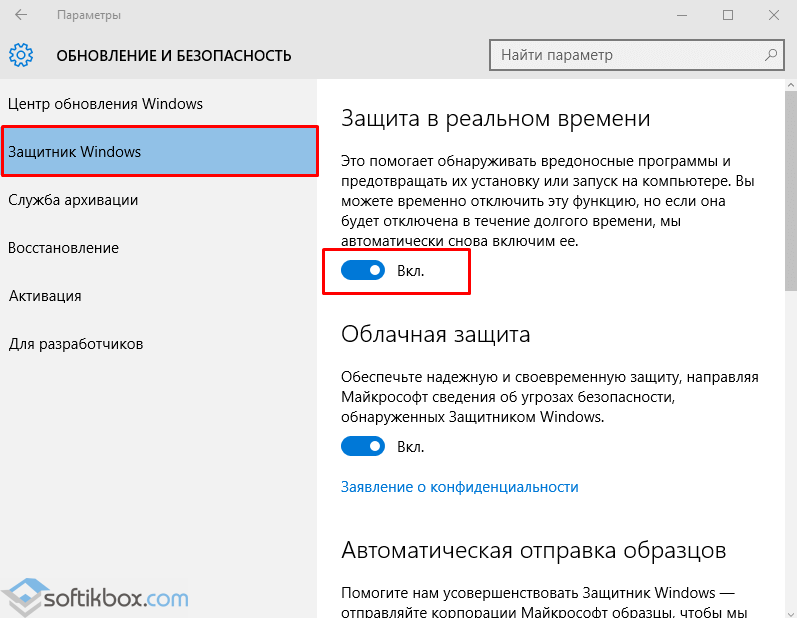
- Agar siz Cloud Protection-ni yoqsangiz, viruslar va shaxsiy kompyuteringizga hujumlar haqidagi barcha ma'lumotlar Microsoft serveriga yuboriladi. Agar siz ma'lumot almashishni istamasangiz, ushbu parametr o'chirib qo'yilishi mumkin. "Namunalarni yuborish" funktsiyasi oldingisiga o'xshaydi.

- Agar siz pastga tushsangiz, "Istisnolar" bandini ko'rishingiz mumkin. Agar siz "Istisnolarni qo'shish" tugmasini bosgan bo'lsangiz, sozlamalar oynasi ochiladi.
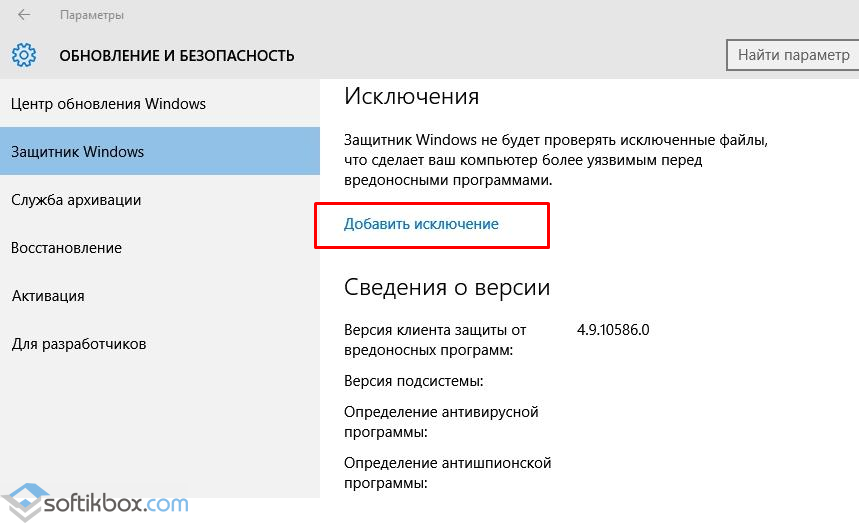
- Siz faylni ham, dastur papkasini ham qo'shishingiz mumkin.
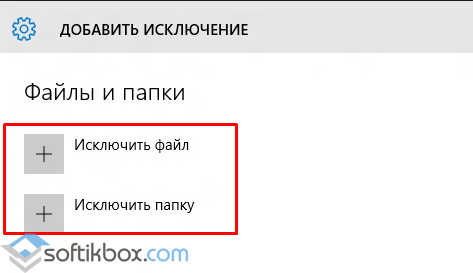
- Tegishli tugmani bosish orqali Explorer ochiladi. Biz chiqarib tashlash uchun faylni belgilaymiz.

- "Windows Defender" bo'limining pastki qismida "Windows Defender-dan foydalanish" tugmasi mavjud. Agar siz ushbu havolani ochsangiz, oyna paydo bo'ladi windows dasturlari Himoyachi. Uning uchta yorlig'i bor: Uy, yangilash va jurnal. Variantlar tugmachasini bosgan bo'lsangiz, xizmatni yoqishingiz yoki o'chirib qo'yishingiz mumkin.

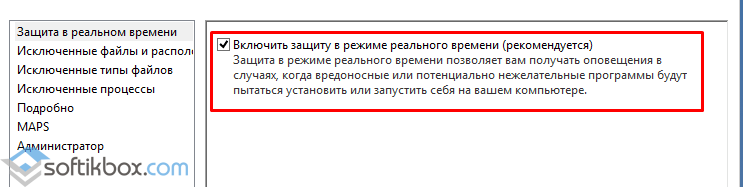
Windows Defender antivirusini ro'yxatga olish kitobi orqali ham yoqishingiz mumkin. Buning uchun quyidagilarni bajaring:
- Biz "Win + R" tugmachasini bosib, "regedit" ni kiritamiz.
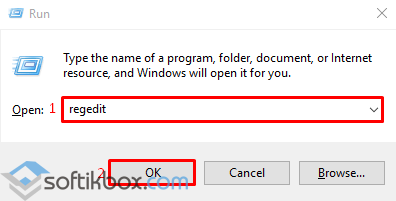
- "HKEY_LOCAL_MACHINE", "SOFTWARE", "Policies", "Microsoft", "Windows Defender" bo'limiga o'ting. Oxirgi bo'limni o'ng tugmasini bosing va "Yangi", "DWORD parametri" ni tanlang. Ushbu parametrga "DisableAntiSpyware" deb nom bering. Himoyachini yoqish uchun "0" qiymatini yoki uni o'chirish uchun "1" qiymatini o'rnatdik.
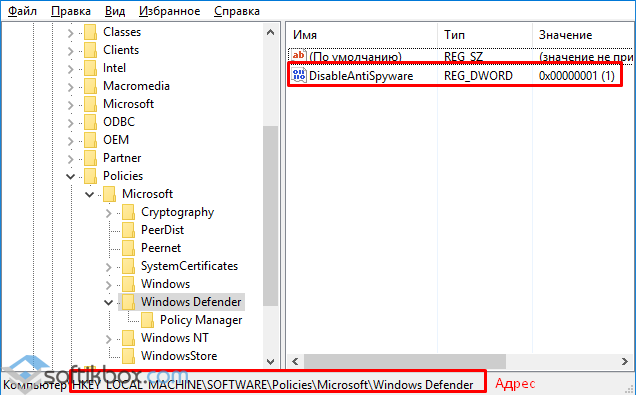
MUHIM! Ro'yxatdan o'tish kitobiga o'zgartirish kiritmasdan oldin, xato bo'lsa, zaxira nusxasini yaratishingiz kerak.
Bundan tashqari, mahalliy guruh siyosati muharriri orqali standart Windows 10 antivirusini yoqishingiz mumkin. Buning uchun quyidagilarni bajaring:
- "Win + R" tugmachasini bosing va "msc" kiriting.
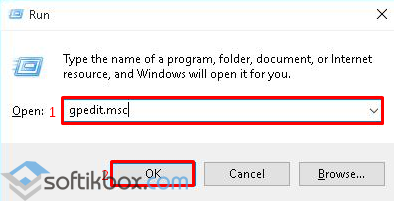
- Guruh siyosatini boshqarish muharriri ochiladi. "Kompyuter konfiguratsiyasi", "Ma'muriy shablonlar", "Windows komponentlari" manziliga o'ting va "Windows Defender" ro'yxatidan toping. Uni Windows Defender deb ham atash mumkin. "Windows Defender-ni o'chirish" xizmatini boshlash uchun ikki marta bosing.
![]()
- Sozlamalar oynasi ochiladi. Antivirusni faollashtirish uchun "O'chirilgan" belgisini qo'ydik.

- Guruh siyosatini boshqarish tahrirlovchisini yoping va kompyuteringizni qayta yoqing.
Windows 10 Defender-ni qanday qilib qo'lda o'chirish mumkin?
Agar siz uchinchi tomon antivirusini o'rnatmoqchi bo'lsangiz va Windows 10 Defender-ni qanday o'chirishni bilmasangiz, ushbu ko'rsatmalarga amal qilishingiz kerak.
- "Ishga tushirish" tugmasini bosing, "Boshqarish paneli", "Tizim va xavfsizlik", "Ma'muriy vositalar" ni tanlang.

- Xizmatlarni tanlash. Agar siz antivirusni qo'lda o'chirmoqchi bo'lsangiz, "Windows Defender Service" yoki "Windows Defender" ro'yxatini toping va sozlamalarni ochish uchun ikki marta bosing.

- Boshlanish turini "O'chirilgan" ga o'rnating.

Himoyachini ro'yxatga olish kitobi orqali o'chirib qo'yishingiz mumkin. Unda "HKEY_LOCAL_MACHINE", "SOFTWARE", "Policies", "Microsoft", "Windows Defender" bo'limiga o'ting va "DisableAntiSpyware" parametrida "1" qiymatini o'rnating.
Bundan tashqari, agar siz Windows 10 Defender dasturini qanday qilib o'chirib qo'yish masalasi bilan qiziqsangiz, shuni ta'kidlash kerakki, bu maqsad uchun faqat ba'zi yordam dasturlari mos keladi. Ular orasida "Win Updates Disabler" ni ta'kidlash kerak.
Ularning ishlash printsipi quyidagicha: dasturlarni yuklab olish va o'rnatish. Biz ularni shaxsiy kompyuterimizda ishga tushiramiz. "Win Updates Disabler" -da "Windows Defender-ni o'chirish" katagiga belgi qo'ying.
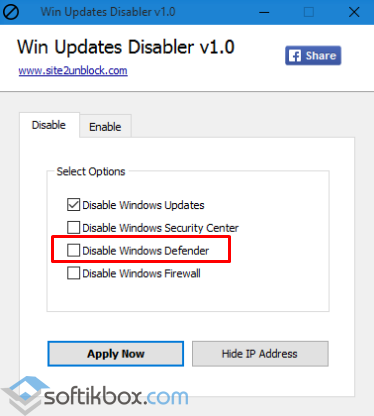
"Windows 10 Spying-ni yo'q qilish" da biz "Windows Defender-ni o'chirib qo'yish" belgisini qo'ydik.

Bundan tashqari, ushbu dastur yordamida siz ba'zi dasturlarni o'chirib tashlashingiz mumkin.
Agar o'rnatilgan antivirusni o'chirishga urinib ko'rsangiz, "Ilova o'chirilganligi va kompyuteringizni nazorat qilmasligi" haqida bildirishnoma olgan bo'lsangiz, demak siz o'zingiz uchinchi tomon himoyachisini o'rnatdingiz yoki Defender-ni o'chirib qo'ydingiz. Shu bilan bir qatorda, Boshqaruv paneliga o'ting va Yordam markazini tanlang. "Yordam markazining parametrlari" da biz himoyachini yoqamiz.
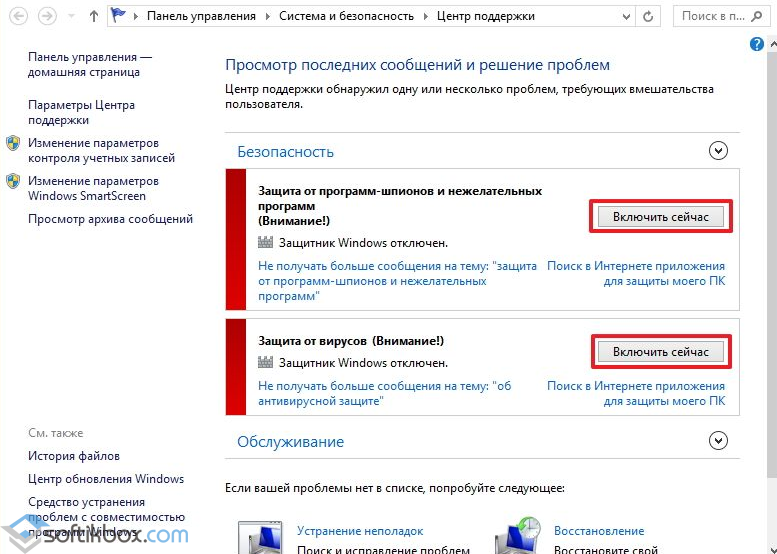
Ushbu amallarni bajarib bo'lgach, kompyuteringizni yoki noutbukingizni qayta ishga tushirishga arziydi.
Shuningdek, Windows 10 Defender-ni qanday o'chirish haqida videoga qarang:
Salom, do'stlar! Microsoft Security Essentials haqida yozayotganimda Windows 7 Defenderga duch keldim, men bu haqda hech narsa bilmasligimni tushunib etdim va Windows 7 Defender nima uchun kerakligi va undan qachon foydalanish maqsadga muvofiqligini o'zim tushuntirish uchun maqola yozishga qaror qildim.
Windows Defender 7-ni qanday yoqish va o'chirish

Windows 7 Defender-ning asosiy oynasi quyidagi rasmda ko'rsatilgan
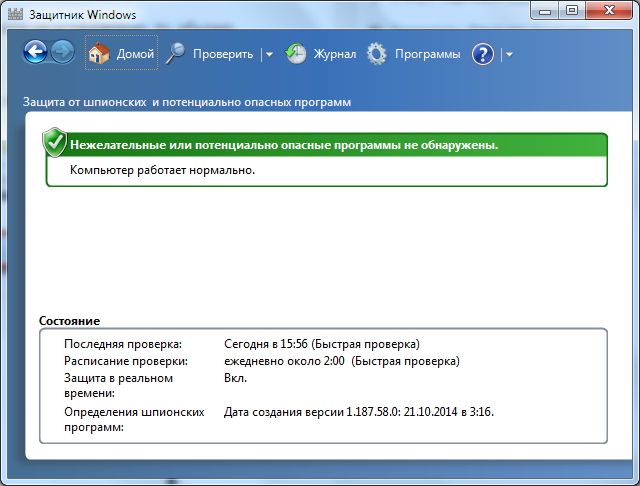
Agar Windows Defender ishga tushmasa, ehtimol siz xuddi shu nomdagi xizmatni qo'lda boshlashingiz kerak. Shuningdek, Boshlash menyusida qidirish orqali "Xizmatlar" yordam dasturini ishga tushiring
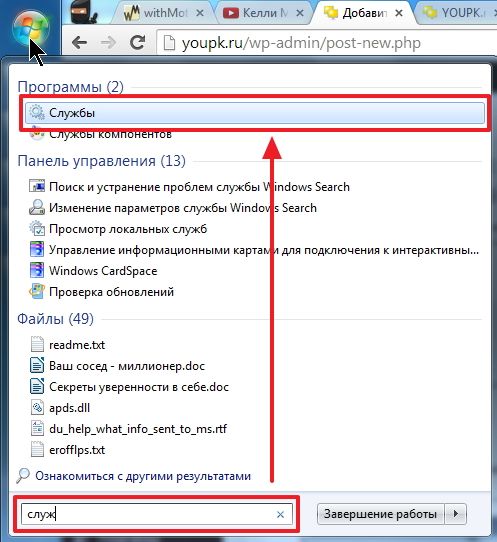
Xizmat topish Windows himoyachisi va ustiga ikki marta bosing. Bo'limda Ishga tushirish turi ochiladigan menyudan tanlang Avtomatik (kechiktirilgan boshlash) va "tugmachasini bosing Yugurish»
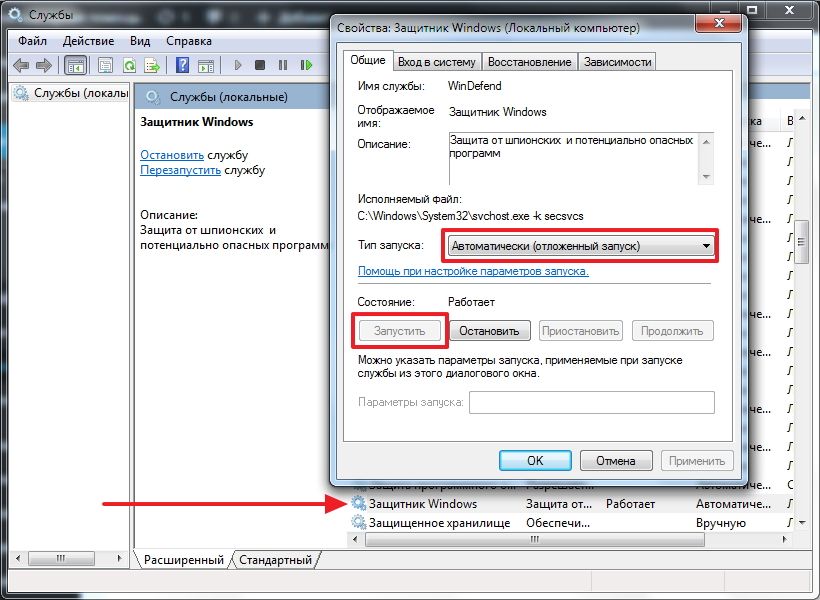
Shundan so'ng, biz Windows Defender-ni muammosiz ishga tushirishimiz kerak. Agar biron bir sababga ko'ra xizmatni ishga tushirolmasa, men kompyuterni ikkita turli xil yordam dasturlari bilan viruslarni tekshirgan bo'lardim (masalan, Dr.Web Cureit va Kasperskiy). Keyin MBAM dan foydalangan troyanlarni tekshirib ko'rardim. Qayta ishga tushirildi va xizmatni ishga tushirishga urinib ko'rdi. Agar natija salbiy bo'lsa, unda tizim fayllari tiklandi. Agar natija hali ham salbiy bo'lsa, unda operatsion tizimni qayta tiklash haqida o'ylardim.
Umid qilamanki, Windows Defender-ni yoqish va ishlatish osonroq.
Windows Defender-ni qanday o'chirish mumkin
Chiqarilgan fayllar, papkalar va fayl turlari bilan hamma narsa aniq bo'lib tuyuladi. Agar himoyachi, xato bilan, ma'lum bo'lgan xavfsiz faylga munosabat bildirsa, uni istisnolarga qo'shishingiz mumkin.
Yorliqda Batafsil, xuddi Microsoft Security Essentials-da bo'lgani kabi, men ham himoyachi ulangan flesh-disklarni, tashqi qattiq disklarni va boshqa saqlash moslamalarini tekshirishi uchun USB qurilmalarini tekshirish uchun katakchani o'rnatdim.
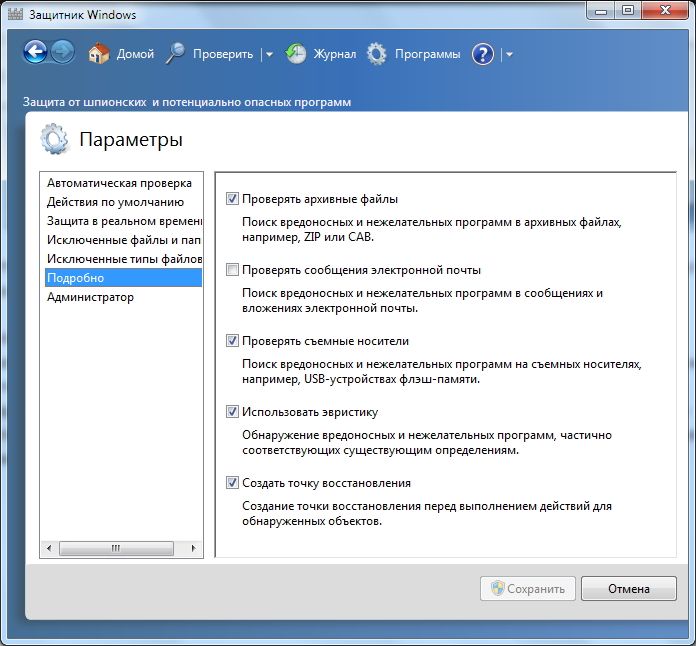
Bo'limda Ma'mur himoyachini butunlay o'chirib qo'yishingiz va jurnalni barcha foydalanuvchilarga ko'rsatishga ruxsat berishingiz mumkin. Agar kompyuterda bir nechta foydalanuvchi bo'lsa, ularga Windows 7 Defender nima topganligini ko'rishga ruxsat berishingiz mumkin.
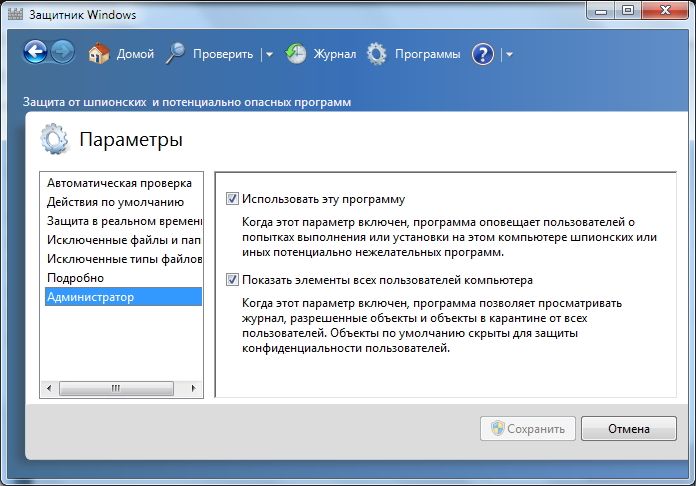
Hammasi sozlamalar bilan.
Windows Defender Update 7
Agar xohlasangiz, masalan, kompyuteringizni to'liq skanerdan o'tkazing, undan oldin yangilanishlarni tekshirish tavsiya etiladi. Buni bosish orqali qilishingiz mumkin Pastga o'q yordam belgisi yonida va tanlash Yangilanishlarni tekshiring
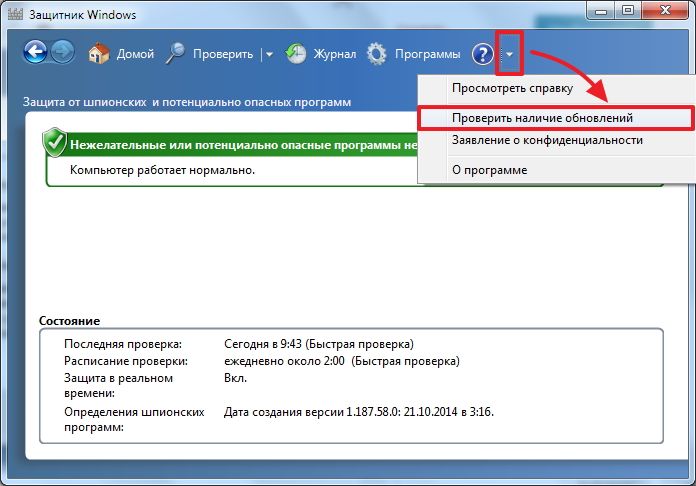
Jurnal
Bo'limda Jurnal himoyachining aniqlangan narsalar bilan nima qilganini ko'rishingiz mumkin.
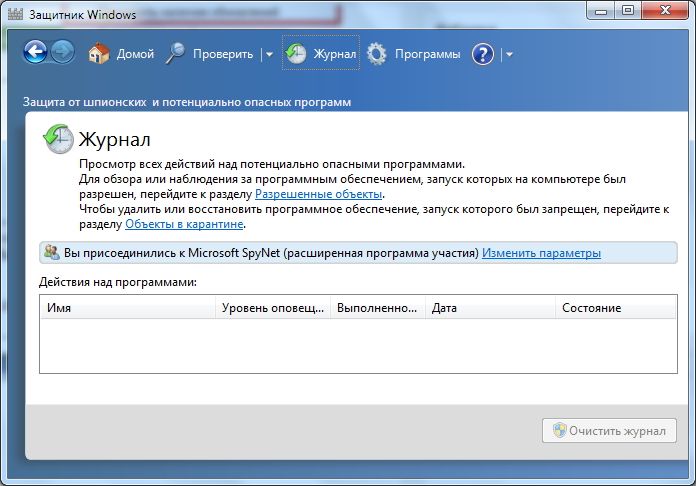
Microsoft SpyNet
Jurnal bo'limida siz Microsoft SpyNet hamjamiyatiga qo'shilishingiz mumkin. Ya'ni, sizning kompyuteringizda noma'lum shpion dasturlari ishlayotgan bo'lsa va siz Microsoft SpyNet-ga ulangan bo'lsangiz, kompyuteringizdagi ma'lumotlar Microsoft-ga yuboriladi. U erda ular ishlab chiqiladi va "Antidot" topiladi. Keyinchalik yangi ta'riflarga ega antidot dunyodagi barcha kompyuterlarda Windows 7 Defender-ga yuklanadi va bu josuslarga qarshi dastur zararsizlantiriladi.
Siz rolga qo'shilishingiz mumkin doimiy ishtirokchi yoki rolda tajribali ishtirokchi... Ikkinchi holda, sizning kompyuteringizdan ko'proq ma'lumotlar uzatiladi va men tushunganimdek, antidotni topish samaradorligi yuqori bo'ladi.
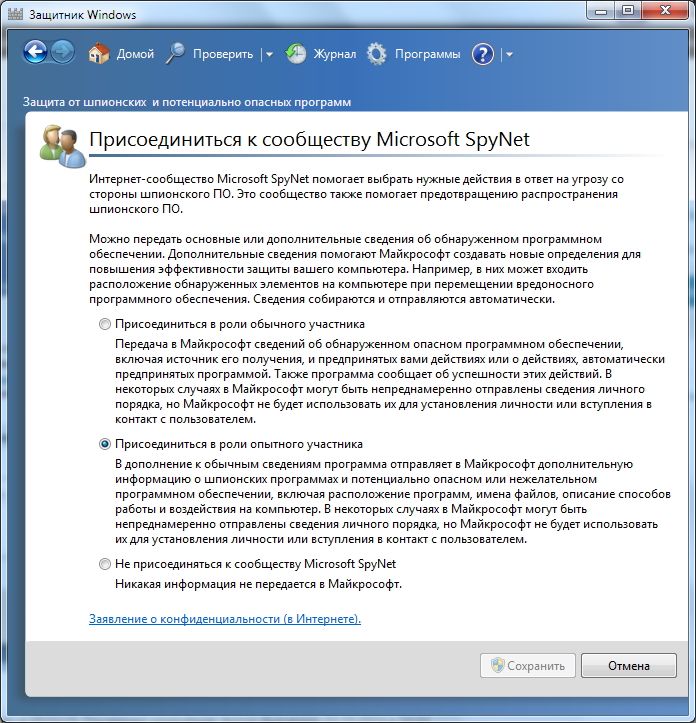
Shuningdek, siz Microsoft SpyNet hamjamiyatiga "Dasturlar" bo'limida qo'shilishingiz mumkin

Men tajribali a'zo yoki Kengaytirilgan a'zolik dasturi sifatida ishtirok etishni tanladim.
Tekshirishni amalga oshirishdan oldin uni yangilash tavsiya etiladi. Tez tekshirishni amalga oshirish uchun tugmani bosing Tekshiring... Agar kompyuter beqaror ishlay boshlagan bo'lsa, unda to'liq tekshirishni amalga oshirish tavsiya etiladi. Siz uni Tekshirish tugmachasining o'ng tomonidagi menyuni ochib ishga tushirishingiz mumkin.
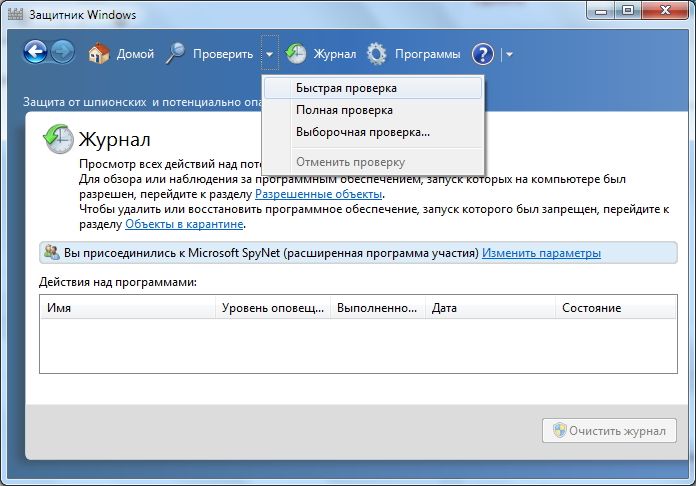
Maxsus skanerlash alohida papkalarni yoki tashqi qurilmalarni skanerlash uchun xizmat qiladi. Biz bosamiz Tanlang alohida disklarni yoki kataloglarni (papkalarni) tanlash uchun va keyin Hozir tekshiring
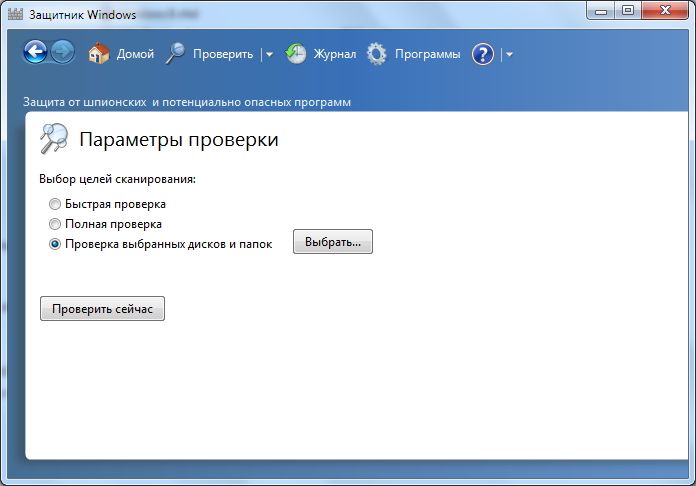
Sozlamalar va foydalanish haqida hamma narsa.
Windows 7 da defenderni ro'yxatga olish kitobi orqali qanday yoqish mumkin
Ushbu usulni Valentina ushbu maqolaga sharhlar bilan o'rtoqlashdi. Rahmat, Valentin.
- Biz ro'yxatga olish bo'limiga o'tamiz: HKEY_LOCAL_MACHINE \\ Software \\ Policies \\ Microsoft \\ Windows Defender-ni DisableAntiSpyware kalitiga o'tkazamiz va (1) qiymatini (0) ga o'zgartiramiz.
- Kompyuteringizni qayta yoqing va Windows Defender ishlayotganidan xursand bo'ling.
Xulosa
Ushbu maqolada biz Windows 7 Defender nima ekanligini aniqladik.Bu to'liq antivirus echimi emas, balki faqat josuslarga qarshi dastur va boshqa potentsial xavfli dasturlardan himoya. Ya'ni troyanlardan himoya qilish. Men uni juda eski kompyuterlarda (masalan, bobomning noutbukida) ishlataman, chunki himoyachi to'liq antivirusga qaraganda kamroq resurslarni talab qiladi. Mening bobom faqat Skype orqali muloqot qiladi va fotosuratlarga qaraydi. Ya'ni, yuqtirish ehtimoli minimaldir. Windows Defender-dan foydalanish haqida o'z fikringizni bildirsangiz juda xursand bo'lardim. Aytgancha, Windows 8-da ishlab chiquvchilar Microsoft Security Essentials-dan voz kechishdi va uning barcha funktsiyalarini operatsion tizim bilan birga kelgan Windows 8 Defender-ga o'tkazdilar. Windows 10-da nima paydo bo'lishini bilasizmi?
Ko'pchilik Windows Defender dasturini kompyuteridagi dasturlar ro'yxatidan o'chirishni yoki hech bo'lmaganda o'chirib qo'yishni xohlaydi. Bunga ehtiyoj bor, chunki dastur tiqilib qoladi ram va qattiq disk maydoni. Bundan tashqari, ushbu dastur va ko'pchilik foydalanuvchilarga umuman kerak emas, chunki deyarli har bir kishi tizimni himoya qilish funktsiyasini engib chiqadigan antivirus dasturlarini o'rnatgan, Windows Defender (Defenderning inglizcha nomi) zararli dasturlarni ham ko'rib chiqishi mumkin.
Dastur, printsipial jihatdan, yomon emas, lekin u hali ham qo'pol va o'ziga yuklatilgan vazifalarni bajara olmaydi. Tizimni boshqa usullardan foydalangan holda himoya qilish yaxshiroqdir.
Windows Defender nima
Odatda Windows Defender deb aytishimiz mumkin eng oddiy antivirus dasturi... Bu xavfli dasturlardan, boshqacha qilib aytganda, qutidan tashqarida asosiy himoyani ta'minlaydi. Birinchi marta ushbu dastur Windows Vista-da paydo bo'ldi, ettitasida mavjudligini davom ettirdi va sakkizta va o'ntasida yangi funktsiyalarga ega bo'ldi.
Ikkinchisida operatsion tizimlar Himoyachi ozmi-ko'pmi oddiy antivirusga o'xshab keta boshladi. Ammo dastlabki ikkita operatsion tizimda bu hali juda xom dastur. Uning yagona afzalligi shundaki, u bepul.... Va uning antivirus dasturlariga xalaqit berishi mumkinligini hisobga olsak, tizimning tarkibiy qismi bo'lsa ham, jiddiy qabul qilmaslik kerak.
Defender yoki antivirus
Albatta, bu tengsiz jangda antivirus dasturi albatta g'olib chiqadi. Chunki eng oddiy, shoshilinch ravishda tuzilgan dasturlar ham himoyachi o'zi bilmagan viruslarni engib chiqadi. Bu to'liq antivirus emas, balki faqat tizimning tarkibiy qismidir. Va bu ko'proq zararli dasturlardan himoya qilmaydi va xakerlik hujumlaridan xavfsiz bo'lish haqida hech qanday savol tug'ilmaydi.
Windows 7 Defender-ni qanday o'chirib qo'yish kerak: birinchi usul
Mavjud ikki yo'lbu bilan ushbu dasturni o'chirib qo'yishingiz mumkin. Birinchisi, dastur sozlamalariga kirish, ikkinchisi - o'z ishiga xizmat ko'rsatadigan xizmatni o'chirib qo'yish. Birinchisidan boshlaymiz. Buning uchun siz quyidagi amallarni bajarishingiz kerak:
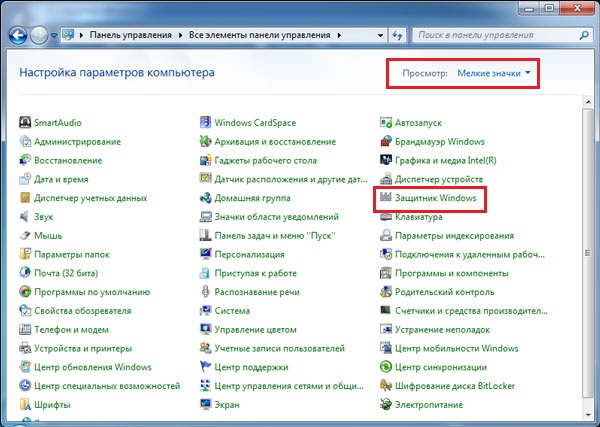
Windows 7 Defender-ni qanday o'chirish mumkin: ikkinchi usul
Ushbu komponentni o'chirib qo'yishning ikkinchi usuli uning ishlashi uchun mas'ul bo'lgan xizmatni to'xtatishni o'z ichiga oladi. Ushbu usul avvalgisidan ko'ra murakkabroq emas.
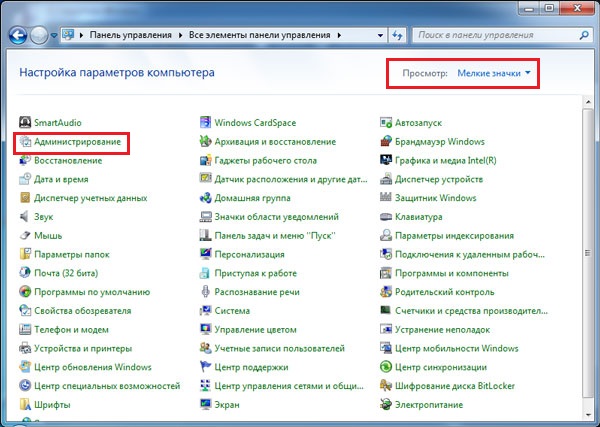
Tizimdan qanday olib tashlash mumkin
Afsuski, himoyachini standart vositalar bilan olib tashlash mumkin emas, chunki ushbu dastur tizim tarkibiy qismlariga tegishli. Ammo uchinchi tomon dasturlari yordamida buni amalga oshirish mumkin. Yana bir narsa, bunga arziydimi? Agar javob ijobiy bo'lsa, unda dasturni o'rnatishingiz kerak. Siz uni yuklab olishingiz mumkin: https://www.raymond.cc/blog/download/did/1984/
Uning interfeysi juda sodda. Ushbu dasturni ishga tushirgandan so'ng, siz faqat bitta tugmani bosishingiz kerak va bu komponent endi tizimda bo'lmaydi.
Ushbu dasturni o'rnatish va ishlatishdan oldin zaxira nusxasini yaratish yoki muhim fayllarni boshqa diskka yuklab olish tavsiya etiladi, chunki Windows komponentlarini olib tashlash oldindan aytib bo'lmaydigan oqibatlarga olib kelishi mumkin.
Yuqoridagi usullardan foydalangan holda Defenderning o'zini o'chirib qo'yish tavsiya etiladi. Windows Defender Uninstaller 32 va 64 bitli arxitekturalarga mos keladi. Ushbu oddiy qadamlar yordamida ushbu tizim komponentini olib tashlashingiz mumkin.
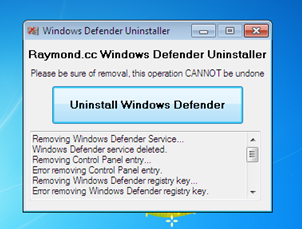
topilmalar
Eng oson yo'li bu dasturni o'chirib qo'yish va uni tizimdan olib tashlash haqida o'ylamaslikdir.... Aslida, ushbu komponent qattiq diskda kam joy egallaydi va shuning uchun uning mavjudligi katta zarar etkazmaydi. Agar siz RAMni bo'shatib, protsessordan yukni olib tashlamoqchi bo'lsangiz, uni o'chirib qo'yish kifoya.
Qattiq disk xotirasining tanqisligi holatida siz osongina olib tashlashingiz mumkin Himoyachi va ushbu maqoladagi ma'lumotlar sizga yordam beradi.
O'xshash videolar
Windows 10 Defender-ni qanday yoqish kerakligi haqidagi savol, ehtimol uni o'chirish haqidagi savolga qaraganda tez-tez so'raladi. Qoida tariqasida, vaziyat quyidagicha ko'rinadi: Windows Defender-ni ishga tushirmoqchi bo'lganingizda, ushbu dastur guruh siyosati bilan o'chirilganligi haqida xabarni ko'rasiz, o'z navbatida, uni yoqish uchun Windows 10 sozlamalari ham yordam bermaydi - sozlamalarda oyna, kalitlar faol emas va tushuntirish: "".
Ushbu qo'llanmada Windows 10 Defender dasturini Mahalliy guruh siyosati muharriri yoki Ro'yxatdan o'tish kitoblari muharriri yordamida qanday qilib qayta yoqish mumkinligi va qo'shimcha ma'lumotbu foydali bo'lishi mumkin.
Savolning ommabopligi sababi shundaki, foydalanuvchi himoyachini o'zi o'chirmagan (qarang), lekin masalan, operatsion tizimdagi "kuzatuvni" o'chirib qo'yish uchun ba'zi dasturlardan foydalangan, shu bilan birga, o'rnatilgan qurilmani ham o'chirib qo'ygan. Windows Defender antivirusida. Masalan, dastur sukut bo'yicha bajaradigan narsa.
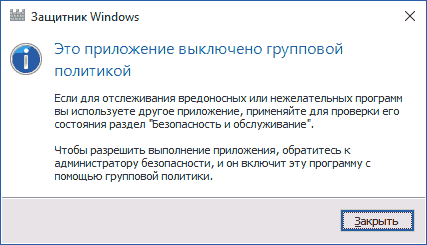
Mahalliy guruh siyosati muharriri yordamida Windows 10 Defender-ni yoqing
Windows Defender-ni yoqishning ushbu usuli faqat Windows 10 Professional va undan yuqori versiyalari egalariga mos keladi, chunki ular faqat mahalliy guruh siyosati muharririga ega (agar sizda uy yoki bitta til bo'lsa, keyingi usulga o'ting).
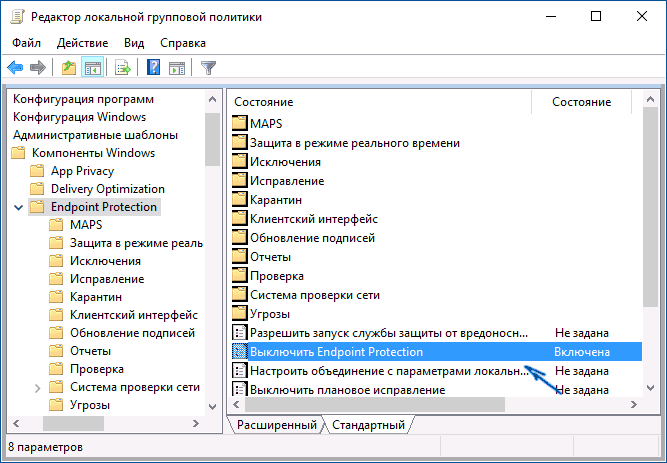
Mahalliy guruh siyosati muharriri bilan belgilangan protseduralardan so'ng Windows 10 Defender-ni ishga tushiring (eng tezkor usul - bu vazifalar panelidagi qidirish).
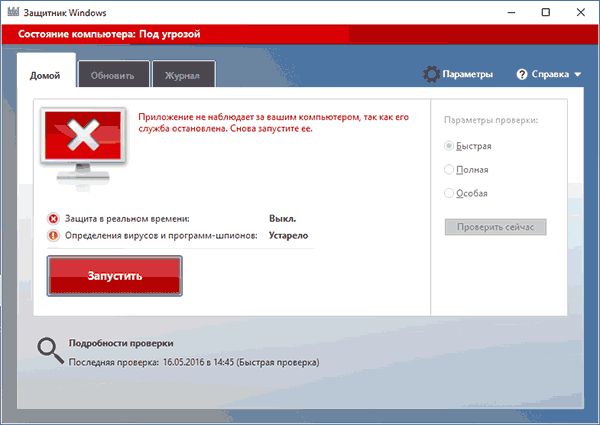
Siz ishlamayotganini ko'rasiz, ammo "Ushbu dastur guruh siyosati tomonidan o'chirib qo'yilgan" xatosi endi paydo bo'lmasligi kerak. Faqat "Ishga tushirish" tugmasini bosing. Ishga tushgandan so'ng darhol sizdan SmartScreen filtrini yoqish so'ralishi mumkin (agar u Windows Defender bilan birga uchinchi tomon dasturi tomonidan o'chirilgan bo'lsa).
Ro'yxatdan o'tish kitoblari tahrirlovchisida Windows 10 Defender-ni qanday yoqish mumkin
Xuddi shu qadamlar Windows 10 ro'yxatga olish kitobi muharririda ham amalga oshirilishi mumkin (aslida mahalliy guruh siyosati muharriri ro'yxatga olish kitobidagi qiymatlarni o'zgartiradi).
Windows Defender-ni shu tarzda yoqish uchun qadamlar quyidagicha ko'rinadi:
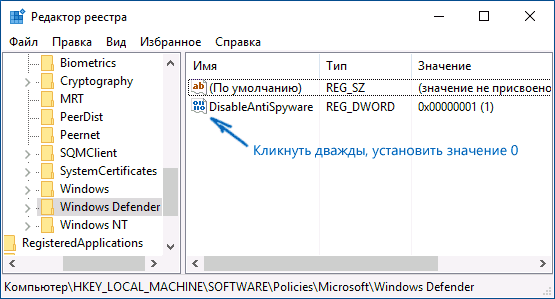
Shundan so'ng, "Windows Defender" vazifalar panelidagi Windows qidiruvini yozing, uni oching va o'rnatilgan antivirusni ishga tushirish uchun "Ishga tushirish" tugmasini bosing.
qo'shimcha ma'lumot
Agar yuqorida aytib o'tilganlar yordam bermasa yoki Windows 10 Defender-ni yoqishda ba'zi bir qo'shimcha xatolar bo'lsa, quyidagi amallarni bajaring.
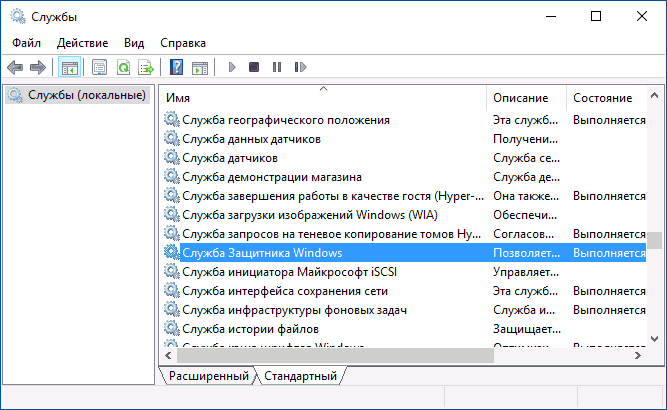
Xo'sh, agar ushbu variantlar ishlamasa, sharhlar yozing, biz buni tushunishga harakat qilamiz.
Windows Defender - bu kompyuter tizimini Internetdan olinadigan troyan va viruslardan yoki flesh-diskdan yoki boshqa vositalardan fayllarni uzatishda himoya qiladigan standart dastur. Odatda u boshqa antivirus yuklanmaguncha ishlaydi, bu sizning aralashuvisiz standart himoyani o'chirib qo'yadi. Biroq, bu har doim ham sodir bo'lmaydi va dasturlarni qo'lda o'chirish kerak bo'lishi mumkin. Bu odatiy antivirus dasturi o'yinni o'rnatishga yoki faylni yuklab olishga xalaqit beradigan holatlarda zarur. Ushbu maqoladan siz Windows 10 va Windows 8.1 Defender-ni qanday o'chirishni tushunishingiz mumkin. Shuningdek, oxirida, agar kerak bo'lsa, uni qanday qilib qayta yoqishingiz mumkinligi tasvirlanadi.
Xavfsizlik dasturini o'chirishda hech qanday qiyin narsa yo'q, hatto dastlabki darajadagi kompyuterga ega bo'lgan odamlar ham bu vazifani uddalashlari mumkin. Ko'rsatmalarga rioya qilish va undan chetga chiqmaslik kifoya.
Avval siz Boshqarish paneliga o'tishingiz kerak. Buni ikki usul bilan amalga oshirish mumkin:
- Sichqonchaning chap tugmasi bilan "Ishga tushirish" tugmachasini bosing va kerakli elementni tanlang.
- Kursorni ekranning pastki o'ng burchagiga olib boring, paydo bo'lgan bo'limda "Parametrlar" ni tanlang, unda "Boshqarish paneli" elementi bo'ladi.
Oyna paydo bo'ladi, unda kompyuteringizni shaxsiylashtirish uchun mo'ljallangan barcha bo'limlar taqdim etiladi. Kerakli funktsiyani topishni osonlashtirish uchun ko'rinish turini "Kategoriya" dan "Katta piktogramma" ga almashtirish maqsadga muvofiqdir. Barcha narsalar orasida "Windows Defender" bo'ladi - va biz bunga muhtojmiz. Siz ustiga bosishingiz va ochilgan oynaga e'tibor berishingiz kerak bo'ladi.
Agar dastur ishlamayapti va u kuzatilmayapti degan yozuv paydo bo'lsa, u holda himoyachi siz yoki siz foydalana oladigan boshqa foydalanuvchi tomonidan o'chirib qo'yilgan. elektron qurilmayoki antivirus. Bunday holda, hech narsa qilish kerak emas.
"8.1" sakkizinchi versiyasini modifikatsiyalashda himoyachini qanday o'chirib qo'yish kerak - bu savolga javob beradigan odamlar uchun qiziq bo'lishi mumkin ushbu dastur faollashadi va ishlashga xalaqit beradi. Javob operatsion tizimning o'ninchi versiyasiga qaraganda ancha osonroq.
Birinchidan, siz Boshqaruv paneliga o'tishingiz va standart himoyachining belgisini bosishingiz kerak, "Sozlamalar" bo'limini va u erda "Administrator" bo'limini tanlang. Agar hamma narsa to'g'ri bajarilgan bo'lsa, "Ilovani yoqish" nomli element paydo bo'lishi kerak.
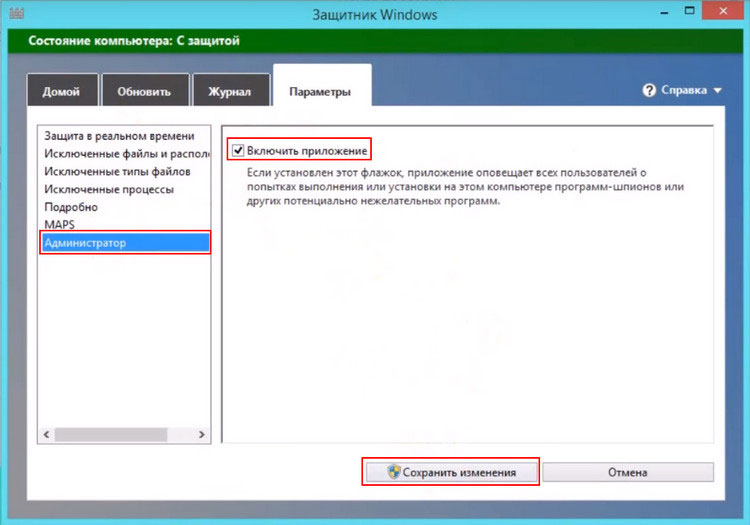
Siz katakchani olib tashlashingiz va "O'zgarishlarni saqlash" tugmasini bosishingiz kerak, lekin avval bunday himoya endi kerak emasligiga ishonch hosil qiling. Agar kompyuterda hali yaxshi antivirus dasturi o'rnatilmagan bo'lsa, unda o'rnatilgan dasturni o'chirib qo'yish tavsiya etilmaydi, chunki bu tizimda jiddiy muammolarga olib kelishi mumkin.
Windows 10 da Defender-ni o'chirib qo'ying
Windows-ning 10-versiyasida o'rnatilgan himoyani o'chirish usuli sakkizinchisiga qaraganda ancha murakkab. Biroq, bu juda mumkin, eng muhimi, Windows 10 Defender-ni qanday qilib vaqtincha yoki doimiy ravishda o'chirib qo'yish kerakligi haqidagi ko'rsatmaga amal qilishdir.

Yuqoridagi o'ng tomonda joylashgan "Parametrlar" ni ochib, "Haqiqiy vaqt rejimida himoya qilish" elementini holatdan o'chirilgan holatga o'zgartirish kerak bo'ladi. Biroq, ushbu parametr faqat standart himoyachini vaqtincha o'chirib qo'yishi kerak bo'lgan odamlar uchun javob beradi. Taxminan 15 daqiqa ishlamaydi va keyin u avtomatik ravishda yoqiladi.
Doimiy ravishda o'chirishga yordam beradigan boshqa murakkab usullar mavjud. Agar bunday himoya zarur bo'lmasa yoki to'sqinlik qilsa, ulardan foydalanish kerak.
Birinchi usul bo'yicha ko'rsatmalar:
Win + R kombinatsiyasidan foydalanib mahalliy guruh siyosati muharririni ishga tushiring va unga gpedit.msc kiriting. Shundan so'ng "Ok" tugmasini bosing.

Qurilma konfiguratsiyasi - Ma'muriy shablonlar - Windows komponentlari - Endpoint Protection-ga o'ting. Kuchli o'nlikning so'nggi versiyasida bunday bo'lim bo'lmasligi mumkin. Shuning uchun, uning egalari Windows Defender-ga o'tishlari kerak, bu erda o'rnatilgan himoyani o'chirish funktsiyalari mavjud.
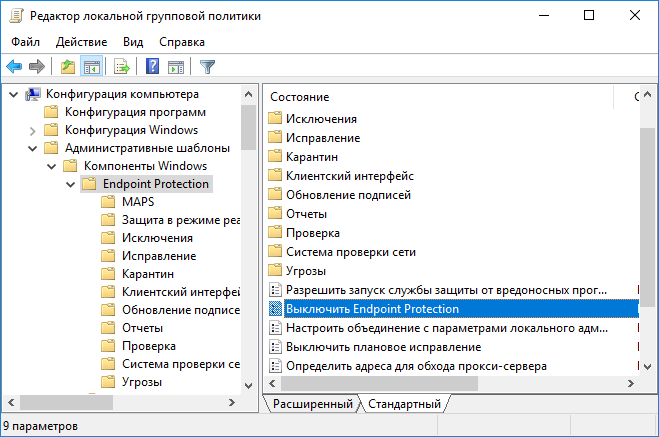
Asosiy muharrir oynasida Endpoint Protection elementini toping, oching va u uchun "Enabled" qiling. Shundan so'ng "OK" tugmachasini bosing va muharrirni tark eting.
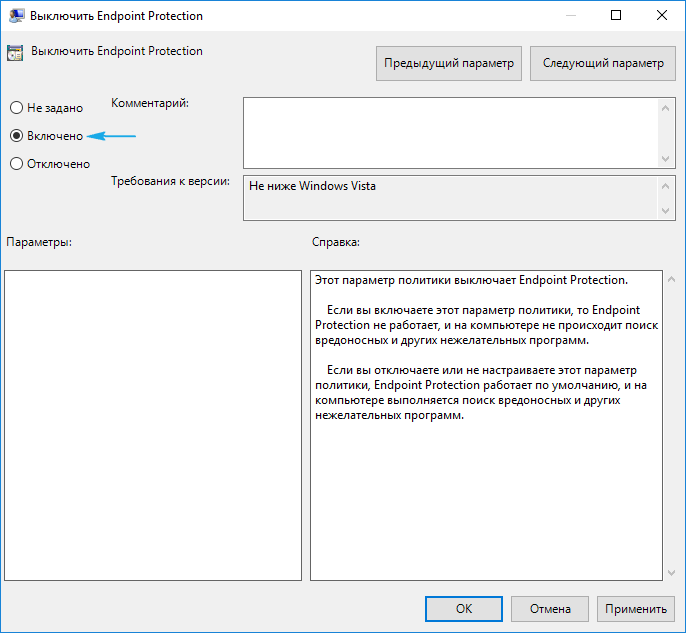
Agar hamma narsa to'g'ri bajarilgan bo'lsa, u holda Vidnovs himoyachisi o'chiriladi, bu darhol xabar qilinadi, unda siz dasturni boshlashingiz kerak bo'ladi.
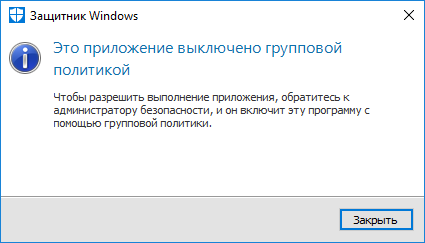
Kompyuter tahdid ostida degan yozuvdan qo'rqmang, chunki bu deyarli hech narsani anglatmaydi.
Ikkinchi usul uchun siz ro'yxatga olish kitobi muharriridan foydalanishingiz kerak bo'ladi:
Uni ochib, HKEY_LOCAL_MACHINE \\ SOFTWARE \\ Policies \\ Microsoft \\ Windows Defender bo'limini tanlashingiz kerak. Unda siz DWORD parametrini yaratishingiz kerak, agar u bo'limda yo'q bo'lsa, DisableAntiSpyware deb nomlanishi kerak. Asosiysi, agar himoyachini o'chirib qo'yish kerak bo'lsa, buning uchun 1 qiymatini tanlash kerak. Agar siz uni yoqishni xohlasangiz, unda raqam 0 ga o'zgartirilishi kerak.

Shundan so'ng, dastur ishlashga aralashmasligi kerak va siz o'yinlarni yoki yangi antivirus dasturini xavfsiz o'rnatishingiz mumkin.
Windows himoyachisini qanday faollashtirish kerak
Siz yoki ma'lum bir dastur Defender-ni o'chirib qo'ygan bo'lishi mumkin, bu tegishli pop-up oynadan tushunilishi mumkin. Agar hozir biron sababga ko'ra siz uni ishlashga majbur qilishingiz kerak bo'lsa, unda xavfsizlik markazidagi kerakli bildirishnomani bosish orqali bu osonlikcha amalga oshiriladi. Agar u o'chirilgan bo'lsa, Windows 10 Defender-ni qanday yoqish kerakligi haqidagi savol endi ahamiyatli bo'lmaydi, chunki tizim hamma narsani o'zi qiladi. Ammo, agar siz ro'yxatga olish kitobi muharriridan foydalansangiz, teskari operatsiyani o'zingiz qilishingiz kerak bo'ladi.
Agar o'chirilgan bo'lsa, Windows 8.1 Defender-ni qanday yoqish kerak, bu ham osonlikcha hal qilinadigan savol. Siz faqat Yordam markaziga borib, u erdagi xabarlarni ko'rishingiz kerak.
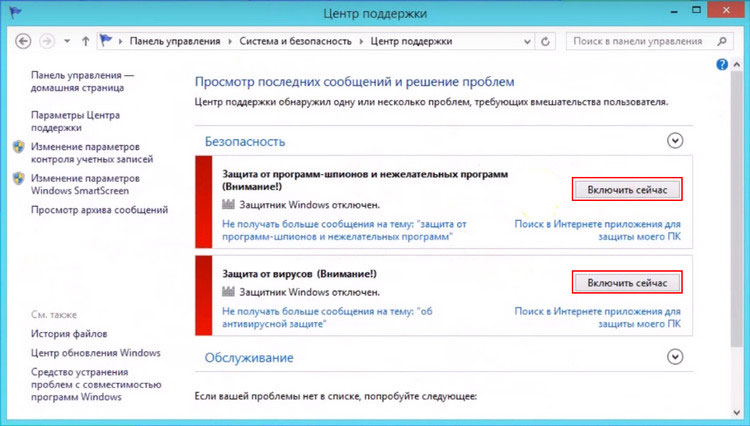
Agar ular standart antivirus dasturi o'chirilgan deb aytsalar, uni "Hozir yoqish" tugmachasini bosib faollashtirishingiz mumkin. Shundan so'ng, hamma narsa sizning aralashuvisiz ishlashi kerak. Agar bunday bo'lmasa, tizim ishdan chiqqan bo'lishi mumkin va uni qayta boshlash kerak.